
Menemukan dan mengganti teks di Pages di iPad
Anda dapat mencari kata, frasa, angka, dan karakter tertentu, dan secara otomatis mengganti hasil pencarian dengan konten baru yang Anda tetapkan. Semua isi yang terlihat dalam dokumen—badan teks utama, header dan footer, tabel, kotak teks, bentuk, catatan kaki dan catatan akhir, dan komentar—disertakan dalam pencarian.
Mencari teks tertentu
Ketuk
 , lalu ketuk Temukan.
, lalu ketuk Temukan.Di bidang pencarian, masukkan kata atau frasa yang ingin Anda temukan.
Kecocokan disorot saat Anda memasukkan teks. Anda dapat mengetuk
 untuk menyembunyikan papan ketik.
untuk menyembunyikan papan ketik.Untuk menemukan hanya kata yang cocok dengan huruf besar yang Anda tentukan, atau untuk membatasi hasil pencarian ke seluruh kata yang Anda masukkan, ketuk
 , lalu nyalakan Seluruh Kata atau Sesuaikan Huruf.
, lalu nyalakan Seluruh Kata atau Sesuaikan Huruf.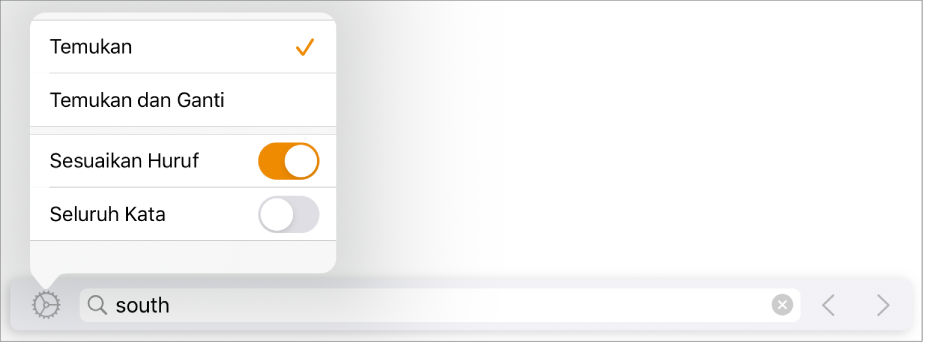
Ketuk panah untuk menemukan kecocokan berikutnya atau sebelumnya.
Ketuk di mana pun pada dokumen untuk menutup hasil pencarian.
Mengganti teks yang ditemukan
Ketuk
 , lalu ketuk Temukan.
, lalu ketuk Temukan.Ketuk
 di sebelah kiri bidang pencarian, lalu ketuk Temukan dan Ganti.
di sebelah kiri bidang pencarian, lalu ketuk Temukan dan Ganti.Anda dapat menetapkan pilihan lainnya, seperti Sesuaikan Huruf dan Seluruh Kata, untuk mempersempit pencarian Anda.
Masukkan kata atau frasa di bidang pertama.
Kecocokan disorot saat Anda memasukkan teks. Kecocokan pertama dipilih dan disorot dengan warna kuning.
Masukkan kata atau frasa pengganti di bidang kedua.
Penting: Jika Anda membiarkan bidang kedua kosong, teks yang ditemukan akan dihapus jika Anda mengetuk Ganti.
Meninjau dan mengubah kecocokan teks:
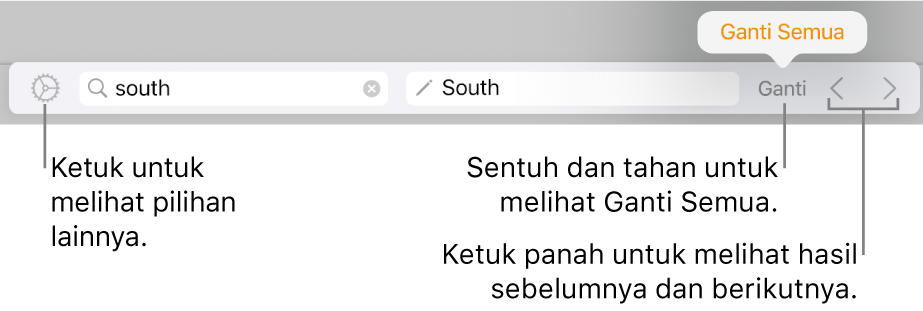
Pindah ke kecocokan sebelumnya atau berikutnya tanpa melakukan perubahan: Ketuk panah.
Mengganti kecocokan yang dipilih: Ketuk Ganti.
Mengganti semua teks yang cocok dengan teks pengganti: Sentuh dan tahan Ganti, lalu ketuk Ganti Semua.
Mengganti nilai tabel akan memperbarui nilai yang ditampilkan dan nilai dasar. Misalnya, jika Anda mengganti "1/2" dengan "1/3," nilai dasar berubah dari "0,5" menjadi "0,333333."
Anda tidak dapat mengganti teks yang cocok di sel tabel yang berisi formula.